win7怎么搜索txt、Word、Excel 等文件中所写的内容win7如何搜索txt、Word、Excel 等文件中所写的内容
发布时间:2017-07-04 13:29:42 浏览数:
今天给大家带来win7怎么搜索txt、Word、Excel,等文件中所写的内容win7如何搜索txt、Word、Excel,等文件中所写的内容,让您轻松解决问题。
win7搜索功能除了可以搜索文件名称以外,还可以搜索文本文件如:txt、Word、Excel等文件中所写的内容,在这里小编把两种搜索方式分享给大家,大家可以选择性的试试那种方法更适合自己具体方法如下:
解决方法1:
1如图所示,直接在搜索的位置输入【内容:】加上你要搜索的文件内容的关键字。PS:1.输入【内容】后一定要加上冒号,不然就会搜索包括【内容】的文件名称;2.本例中是在【桌面】的页面中搜索,搜索的就是【桌面】文件里的内容,如果要搜索某个文件夹中的文档内容,就打开相应的文件夹页面,然后也是在此处输入即可。
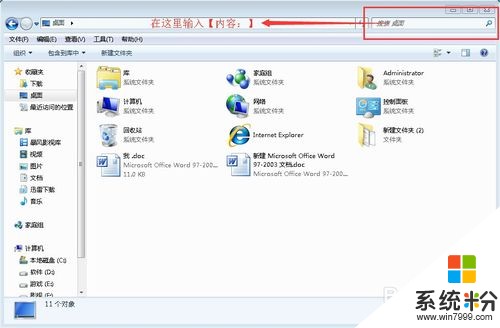 2
2如图所示,输入【内容:】后会变成蓝色文字,表示此次搜索的是文件所包含的内容,但是不包括文件名称,只有文件里的内容。
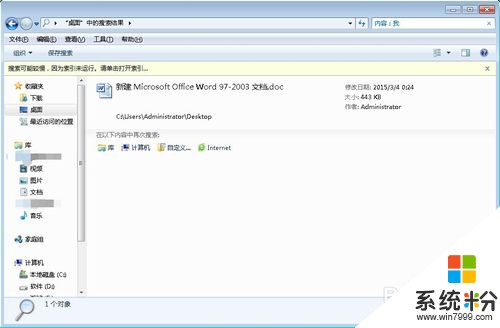
解决方法2:
1第二种办法是直接改变搜索方式,更改后可以同时搜索到文件名称及其文件内容,而以后搜索都是以这种模式进行搜索(除非再更改回原有方式),更改方法如图所示,在开始菜单直接输入【文件夹选项】并打开(不打全称也会出现的)。
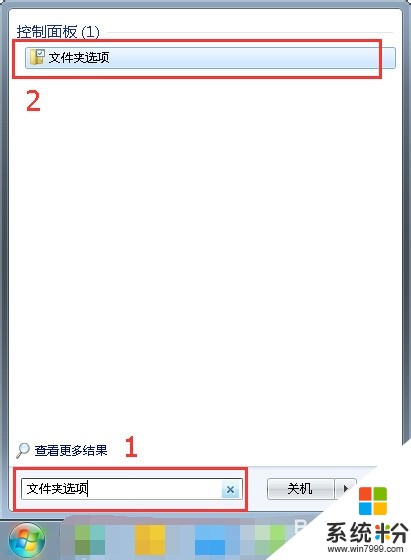 2如图所示,在所弹出的对话框中选择【搜索】选项卡
2如图所示,在所弹出的对话框中选择【搜索】选项卡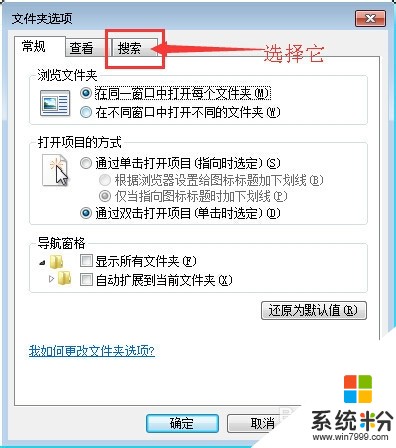 3
3如图所示,在【搜索】选项卡中的搜索内容位置,选择第二项【始终搜索文件名和内容(此过程可能需要几分钟)(C)】,然后单击【确定】即可完成设置
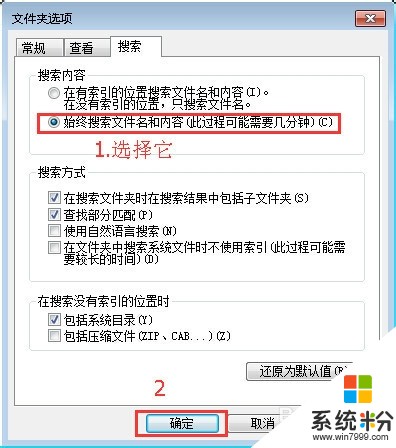 4
4如图所示,此次搜索的内容有所变化,是文件名称和文件内容都同时显示出来。ps:这种搜索方式如果所大文字过多,如:搜索“我是”两个字,它搜索出的文件内容是含这两个单独文字的所有文件,并不仅仅是连续的,只要其中包含任何一个字都算在内。
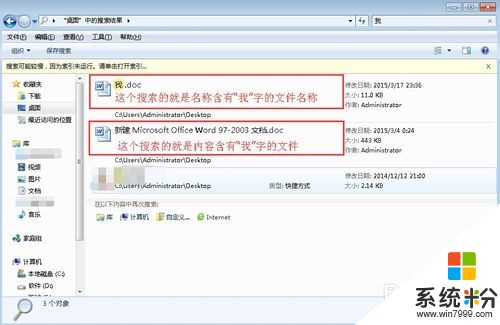
以上就是win7怎么搜索txt、Word、Excel,等文件中所写的内容win7如何搜索txt、Word、Excel,等文件中所写的内容教程,希望本文中能帮您解决问题。